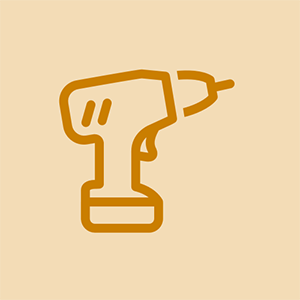Odstraňování problémů s optickou jednotkou
Optické jednotky obecně fungují nebo nefungují. Za předpokladu, že je jednotka původně nainstalována a správně nakonfigurována, měla by být po celou dobu své životnosti bezproblémová.
Disk pod jakýmkoli jiným jménem
Mezi značkou disku a společností, která jej vyrobila, je malý vztah. Některé společnosti vyrábějí disky, které rebrandují několik dalších společností, a mohou nebo nemusí být také prodávány pod značkou výrobce. Některé společnosti dávají své vlastní značky na disky od různých výrobců. Některé společnosti dělají obojí.
zapálit oheň se nezapne ani nenabijeJe docela možné koupit dvě zjevně identická vřetena disků, někdy se stejným SKU, a zjistíte, že jeden byl vyroben v Japonsku a druhý na Tchaj-wanu, různými společnostmi. Je také běžné, že vřetena různé kapacity 25, 50 nebo 100 se stejnou značkou obsahují disky od různých společností. Nejlepší disky se obecně vyrábějí v Japonsku nebo Singapuru a nejhorší na Tchaj-wanu a Hongkongu.
Nejlepším způsobem, jak určit typy disků, je použít DVD Identifier ( http://dvd.identifier.cdfreaks.com ) nebo identifikátor CD-R (žádné vyhledávání na webu Google). Ani tyto nástroje nejsou spolehlivé, protože někteří vysoce kvalitní výrobci disků prodali matrice pro razítko jiným společnostem, jejichž disky jsou označeny jako pocházející od společnosti, která lisovací matrici vyrobila, spíše než od společnosti, která disky skutečně vyrobila.
HOSTAGE DISKY
Optické jednotky někdy odmítají vysunout disk, a to buď pomocí softwarového vysunutí, nebo pomocí tlačítka pro vysunutí na samotné jednotce. Pokud k tomu dojde, úplně vypněte systém, počkejte asi minutu a pak jej znovu zapněte. Pokud to problém nevyřeší, je pravděpodobně vadný samotný disk. Pokud je disk, který je držen jako rukojmí, cenný, vyhledejte malý otvor pro nouzové vysunutí na předním panelu jednotky. Vložte kancelářskou sponku do otvoru a silným stisknutím uvolněte přihrádku jednotky. Pokud jednotka nemá žádný otvor pro nouzové vysunutí, nejlepší možností je jednotku opatrně rozebrat a získat disk.
Při řešení problémů s optickými jednotkami postupujte podle následujících pokynů:
- Když se optická jednotka chová podivně, prvním krokem je restart systému.
- Hrubé poruchy, jako například systém BIOS počítače, který nezjistil jednotku, která dříve fungovala normálně, jsou obvykle způsobeny úplným selháním samotné jednotky. Pokud jste nedávno pracovali uvnitř systému, nejpravděpodobnější příčinou úplného selhání jednotky je to, že jste nechali odpojený napájecí nebo datový kabel nebo že jste poškodili datový kabel.
- Pokud nainstalujete pevný disk SATA do systému, který dříve obsahoval všechny PATA, a optická jednotka „zmizí“, ujistěte se, že je operační systém plně aktualizován. Starší ovladače ATA se někdy zaměňují, pokud se zařízení SATA a PATA používají společně. Tento problém se týká zejména distribucí Windows 2000 a Linux, které používají jádro starší než 2.6.11.
- Pokud narazíte na chyby čtení, zkuste jiný disk nebo vyčistěte aktuální disk. Pokud se u různých disků vyskytnou chyby čtení, vyčistěte jednotku pomocí čisticího disku.
- Pokud jednotka DVD odmítne číst disky CD, ale bude číst disky DVD nebo naopak, je nejpravděpodobnější příčinou selhání jednoho ze dvou čtecích laserů. Vyměňte jednotku.
- Pokud optická zapisovač selže při vypalování prvního disku nového typu disku nebo nové dávky obvyklého typu disku, aktualizujte firmware jednotky. Na webu podpory výrobce zjistěte, zda je k dispozici aktualizace firmwaru ke stažení. Pokud ne, zavolejte na číslo jejich technické podpory a zeptejte se.
- Pokud aktualizace firmwaru problém nevyřeší, zkuste disk jiné značky, nejlépe ten, který doporučuje výrobce vaší optické vypalovačky.
Čištění optické jednotky
Prvním příznakem znečištěné optické jednotky je to, že na datovém disku CD nebo DVD se zobrazí chyby čtení nebo se zhorší zvuk nebo video ze zvukového disku CD nebo DVD-Video. Pokud k tomu dojde, je to často proto, že je disk sám o sobě znečištěný nebo poškrábaný, a proto předpokládejte, že je disk vadný, proto disk očistěte nebo vyzkoušejte jiný.
ČIŠTĚNÍ DISKŮ
Disky obvykle čistíme tak, že je lehce nastříkáme čisticím roztokem na okna a jemně je osušíme měkkým hadříkem. (Otírejte přímo po disku, nikoli po kruzích.) Někteří se na tuto metodu dívají, ale nikdy jsme disk nepoškodili tak, že jej takto očistíme. Chcete-li použít schválenou metodu, kupte si některý z komerčních čističů disků CD nebo DVD, které jsou snadno dostupné v obchodech big-box a v jiných maloobchodech.
Optické jednotky pro vkládání do zásobníku vyžadují malé čištění. Jsou dobře utěsněny proti prachu a všechny nejnovější pohony obsahují samočisticí mechanismus čočky. Při běžném čištění občas otřete vnější části jednotky vlhkým hadříkem. Někteří výrobci disků doporučují používat sadu pro čištění disků každý měsíc nebo dva, i když to obvykle děláme, až když začneme dostávat chyby čtení. Chcete-li použít tyto sady, které jsou k dispozici v mokré a suché formě, vložte čisticí disk a po několika sekundách otevřete jednotku, aby se čisticí disk roztočil. U zvláště znečištěné jednotky budete možná muset proces čištění několikrát opakovat. Optické mechaniky se štěrbinami lze důkladněji vyčistit jemným vysáváním vnitřku, tužkou nebo podobným předmětem k udržení slotu otevřeným nebo stlačeným vzduchem k vyfouknutí prachu a následným promočením vnitřku jednotky s nulovými zbytky Čistič. Většina výrobců optických jednotek nedoporučuje přijímat extrémnější opatření, takže pokud překročíte tyto kroky běžného čištění, jste na vlastní pěst a může dojít ke ztrátě záruky.
Aktualizace firmwaru disku
U jakékoli optické jednotky, ale zejména u optických zapisovačů, je důležité aktualizovat firmware. Aktualizace firmwaru opravují chyby, přidávají funkce a přidávají podporu pro nové značky a typy optických disků. Obecně aktualizujeme firmware v našich optických jednotkách pokaždé, když kupujeme nové vřeteno disků.
Pokud používáte Windows, pravidelně navštěvujte webové stránky výrobce a stáhněte si nejnovější verzi firmwaru pro váš disk. Většina výrobců optických jednotek dodává aktualizace firmwaru jako spustitelné soubory, které lze spustit přímo z Windows nebo z příkazového řádku. Ověřte, že v jednotce není žádný disk, a potom stačí spustit spustitelný soubor a aktualizovat firmware jednotky.
kolik účtuje Sony opravit port HDMI PS4
Obrázek 8-9 ukazuje typický nástroj pro aktualizaci firmwaru, v tomto případě jeden pro vypalovačku DVD Plextor PX-716A.

Obrázek 8-9: Nástroj pro aktualizaci firmwaru vypalovačky DVD Plextor PX-716A
Pokud používáte Linux, může být aktualizace firmwaru disku problematická. Všichni výrobci disků dodávají aktualizátory firmwaru pro Windows. Mnoho z nich také dodává aktualizátory OS X. Žádný, o kterém víme, neposkytuje aktualizace pro Linux. Pokud používáte Linux a Windows se dvěma bootováními, není problém. Jednoduše spusťte systém Windows a nainstalujte verzi aktualizace firmwaru pro Windows.
Pokud však používáte pouze Linux, budete muset přeskočit několik obručí, aby se váš disk aktualizoval. Provozujeme Linux na všech našich produkčních systémech, takže se s tímto problémem setkáváme často. Nejlepším řešením je obvykle jen kousnout kulku, dočasně vytáhnout optickou jednotku z krabice se systémem Linux, připojit ji k krabici se systémem Windows a provést aktualizaci odtud.
psn mě stále odhlašuje z ps3
STARÉ MŮŽE BÝT ZBOŽÍ
Když si stáhnete nejnovější aktualizaci firmwaru pro svůj disk, stáhněte si pro každý případ také aktuální verzi firmwaru. Aktualizace firmwaru obvykle řeší problémy, ale je známo, že způsobují problémy samy o sobě. Například jsme jednou aktualizovali firmware v vypalovačce CD, ale zjistili jsme, že již nebude vypalovat značku disku, který jsme úspěšně používali před aktualizací firmwaru. Měli jsme téměř plné vřeteno 100 disků, které byly nyní k ničemu. Naštěstí bylo řešení snadné. Jednoduše jsme přeinstalovali starou verzi firmwaru a vše se vrátilo do normálu.
Určení schopností disku
Zjevná chyba někdy není chybou vůbec. Například pokud vaše optická jednotka odmítne číst, zapisovat nebo dokonce načíst určitý typ disku, může se stát, že jednotka prostě nebyla navržena tak, aby přijímala disky v tomto formátu. Chcete-li určit možnosti optické jednotky, použijte Nero InfoTool, viz Obrázek 8-10 . Zdarma si můžete stáhnout kopii Nero InfoTool z http://www.nero.com .
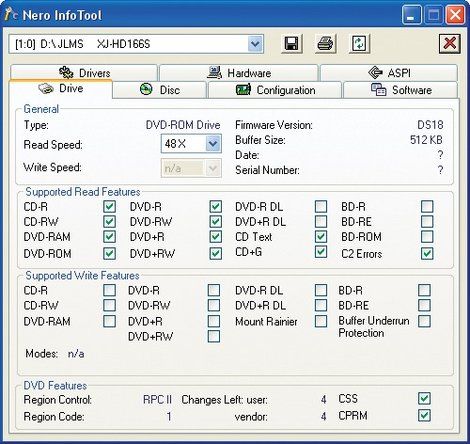
Obrázek 8-10: Nero InfoTool zobrazuje možnosti disku
V našem případě vypálila jednotka DVD-ROM v jednom z našich systémů na zkušebním zařízení disk DVD + R DL, který nám někdo poslal. Nebyli jsme si jisti, zda problémem byla jednotka, typ disku nebo samotný disk. Spuštění Nero InfoTool nám řeklo: disk jednoduše nepodporoval média DL.
Nero InfoTool se také hodí, když chcete aktualizovat firmware na vašem disku. Některé optické jednotky nemají na předním panelu označení výrobce nebo modelu. Například jsme se rozhodli upgradovat firmware DVD-ROM, abychom zjistili, zda nový firmware přidá podporu čtení pro disky DVD + R DL. Mysleli jsme si, že neoznačená jednotka DVD-ROM je model Samsung. Když jsme spustili Nero InfoTool, uvedla disk jako XJ-HD166S, což je model Lite-On. Je špatný nápad nainstalovat aktualizaci firmwaru určenou pro jeden model jednotky na jiný model, takže bychom obvykle museli otevřít systém a odebrat jednotku, abychom ověřili její model. Místo toho jsme spustili Nero InfoTool, abychom to zjistili.
Navštívili jsme web Lite-On a stáhli jsme nejnovější firmware pro jednotku, což byla verze DS1E, o šest verzí později než aktuálně nainstalovaný firmware DS18. Spustili jsme spustitelný soubor aktualizace firmwaru a restartovali systém. Když jsme znovu spustili Nero InfoTool, byli jsme potěšeni, když jsme viděli změnu zobrazenou v Obrázek 8-11 . Ano, s aktualizací firmwaru tato jednotka nyní čte disky DVD + R DL (i když stále ne disky DVD-R DL).
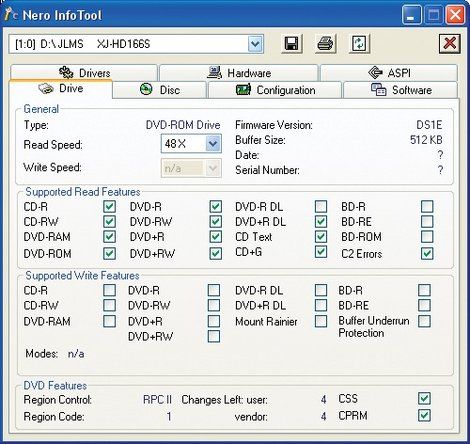
Obrázek 8-11: Nero InfoTool zobrazující možnosti nového firmwaru
Ověření kvality vypálených disků
Pokud máte potíže se čtením vypáleného disku, je prvním krokem zjistit, zda je problém způsoben diskem nebo jednotkou DVD nebo přehrávačem. Většina aplikací pro vypalování disků má funkci ověření, ale disk může úspěšně ověřit v jednotce, která ji vypálila, a přesto může způsobit chyby čtení v jednotkách a přehrávačích DVD-ROM.
Pokud používáte kvalitní zapisovatelné disky v dobré vypalovačce, problém s nimi bude zřídka. Přesto je snadné zkontrolovat kvalitu disku provedením povrchového skenování vypáleného disku. Pokud používáte vypalovačku Plextor, budete mít PlexTools, který vám může poskytnout více informací o kvalitě disku, než jste kdy chtěli vědět. Pokud používáte vypalovačku jiné značky, stáhněte si bezplatný nástroj Nero CD-DVD Speed ( http://www.cdspeed2000.com ).
Pro skenování je důležité používat vysoce kvalitní DVD-ROM mechaniku, například od společností Lite-On, Pioneer, NEC, Plextor nebo Samsung. Chcete-li skenovat pochybný disk, vložte jej do jednotky DVD, spusťte Nero CD-DVD Speed, klepněte na kartu ScanDisc a potom klepněte na tlačítko Start. Obrázek 8-12 zobrazuje výsledky skenování „dokonalého“ DVD. Pokud jsou na disku poškozené, ale čitelné oblasti, budou označeny žlutě. Nečitelné oblasti jsou označeny červeně.
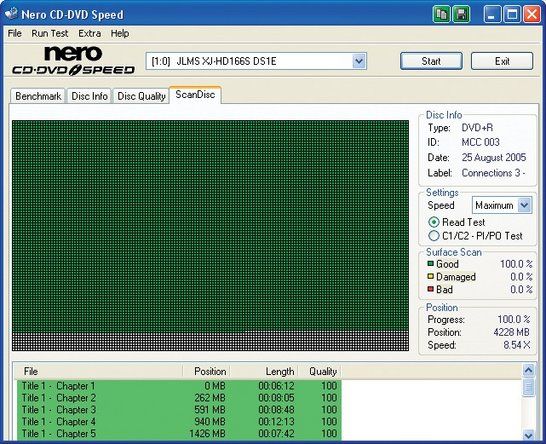
Obrázek 8-12: Nero CD-DVD Speed zobrazuje dokonalé skenování disku
Dali jsme „perfektní“ do uvozovek, protože jen málo vypálených optických disků je opravdu dokonalých. Spuštěním nástrojů, jako je PlexTools nebo Kprobe, na téměř jakýkoli vypálený disk najdete chyby C1 / C2 (CD) nebo PI / PO (DVD). Pokud disk prošel standardním skenováním povrchu, jsou tyto chyby obecně nepodstatné. Například, Obrázek 8-13 ukazuje výsledek skenování stejného disku zobrazeného na předchozí grafice, ale s možností skenování PI / PO C1 / C2. Navzdory zobrazeným chybám je tento disk dokonale použitelný pro všechny praktické účely. Doporučujeme omezit se na standardní skenování a vysoce technické podrobné skenování ponechat na inženýry.
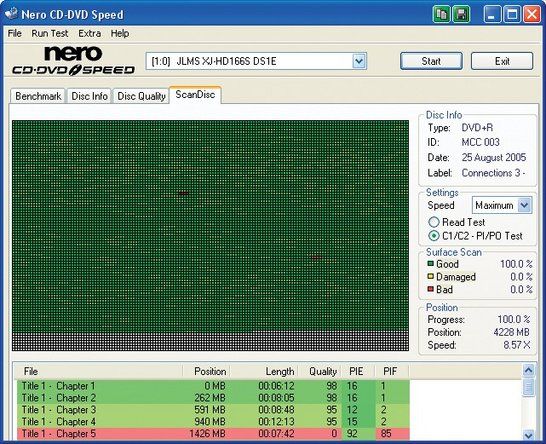
Obrázek 8-13: Nero CD-DVD Speed zobrazuje chyby při PI / PO skenování
jak používat smršťovací bužírky
Řešení problémů s typem knihy
Není neobvyklé, že vypálená DVD, která se perfektně čtou v jedné jednotce nebo přehrávači, jsou nečitelná v jiné jednotce nebo přehrávači, často starším modelu. Někdy je problém jednoduše záležitostí věku jednotky nebo hráče. Starší čtecí hlavy nemusí dobře fungovat s některými typy disků, které byly zavedeny po sestavení přehrávače, protože novější disky mají nižší odrazivost a kontrast než lisované disky DVD, pro které je jednotka nebo přehrávač navržena. Například většina jednotek DVD a přehrávačů vyrobených před polovinou roku 2004 neumí číst disky DVD + R DL, ačkoli tento problém lze někdy vyřešit instalací aktualizace firmwaru. Podobně mnoho DVD přehrávačů vyrobených před rokem 2002 nahraje disky DVD-R nebo DVD + R, ale přehrávání je trhané a plné video a audio artefaktů.
Úplné selhání čtení je často způsobeno Pole Typ knihy . Toto pole je půlbajtový (4bitový) řetězec na začátku informační sekce fyzického formátu bloku řídicích dat, který existuje na každém DVD, lisovaném nebo vypáleném. Účelem pole Typ knihy je jednoznačně určit typ disku, aby disk nebo přehrávač věděl, jak nejlépe jej přehrát. Tabulka 8-1 uvádí možné hodnoty pro pole Typ knihy.
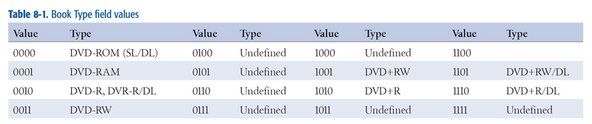
Tabulka 8-1: Hodnoty polí typu knihy
Pokud přehrávací zařízení nerozpozná hodnotu pole Typ knihy buď proto, že jednotka nebo přehrávač předchází nový typ média, nebo proto, že výrobce úmyslně neposkytl podporu pro konkrétní typy médií, stane se jedna ze dvou věcí:
překoná bezdrátové připojení
- Přehrávací zařízení se pokusí disk přehrát. Tento pokus je obvykle alespoň částečně úspěšný a toto je výchozí metoda používaná většinou současných a mnoha starších jednotek a přehrávačů DVD. Starší přehrávače a mechaniky mohou při pokusu o čtení novějších typů disků způsobit chyby čtení a další závady, ale přinejmenším se o to pokusí.
- Přehrávací zařízení odmítá pokus o čtení disku, i když k tomu není technický důvod. Někteří výrobci DVD mechanik a přehrávačů odmítají podporovat formáty, jako jsou DVD + R a DVD + RW, které DVD Forum oficiálně neuznává. Když je vložen disk nepodporovaného typu, tyto jednotky a přehrávače jej jednoduše vysunou, aniž by se pokusily jej přečíst.
Řešením bylo, že někteří tvůrci vypalovaček DVD povolili ve svém firmwaru funkci nazvanou nastavení bitů kompatibility. Jednotka, která podporuje tuto funkci, může zaznamenávat disky DVD + R, DVD + RW a DVD + RW DL s polem Typ knihy nastaveným na 0000. Jinými slovy, tyto jednotky leží na přehrávacím zařízení tím, že způsobí, že disky, na které zapisují, budou hlásit jako DVD-ROM disky.
Některé vypalovačky DVD automaticky zapisují jakýkoli disk typu „plus“ s nastaveným polem Typ knihy, aby identifikovaly disk jako DVD-ROM. Podpora dalších vypalovaček DVD nastavení bitů kompatibility , ale jeho použití je volitelné (a vyžaduje, aby vypalovací software tuto funkci výslovně podporoval). Ještě další vypalovačky DVD nepodporují nastavení bitů kompatibility. Například Plextor dlouho odmítal tuto funkci podporovat (ačkoli jejich PX-740A ji podporuje). Pokud potřebujete nastavení bitů kompatibility, ujistěte se, že každá jednotka, kterou instalujete, výslovně uvádí podporu této funkce a v případě potřeby ji podporuje i váš vypalovací software.
Náš názor je, že nastavení bitů kompatibility je docela zastaralé. V éře DVD přehrávačů za 25 $ a DVD $ 40, má větší smysl vyměnit starší nekompatibilní hardware za novější modely, které eliminují problémy s kompatibilitou.
Více o optických jednotkách